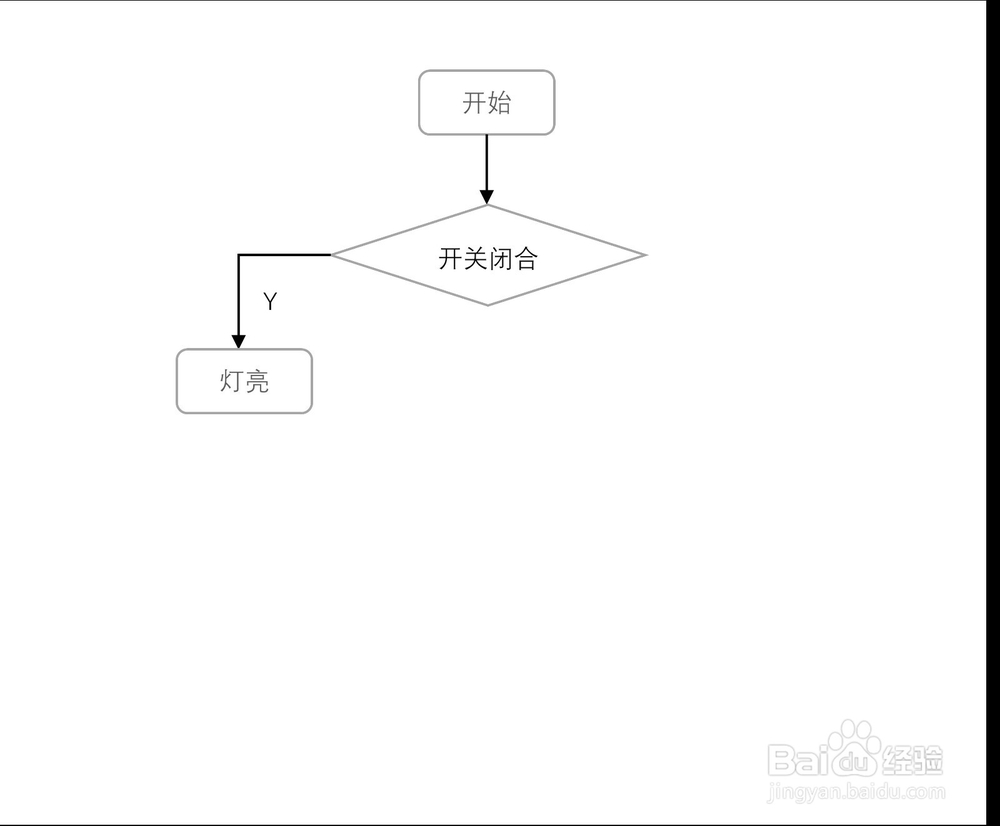1、第一步:新建一个“Microsoft Word 文档”,命名为“流程图”,双击进入“流程图”
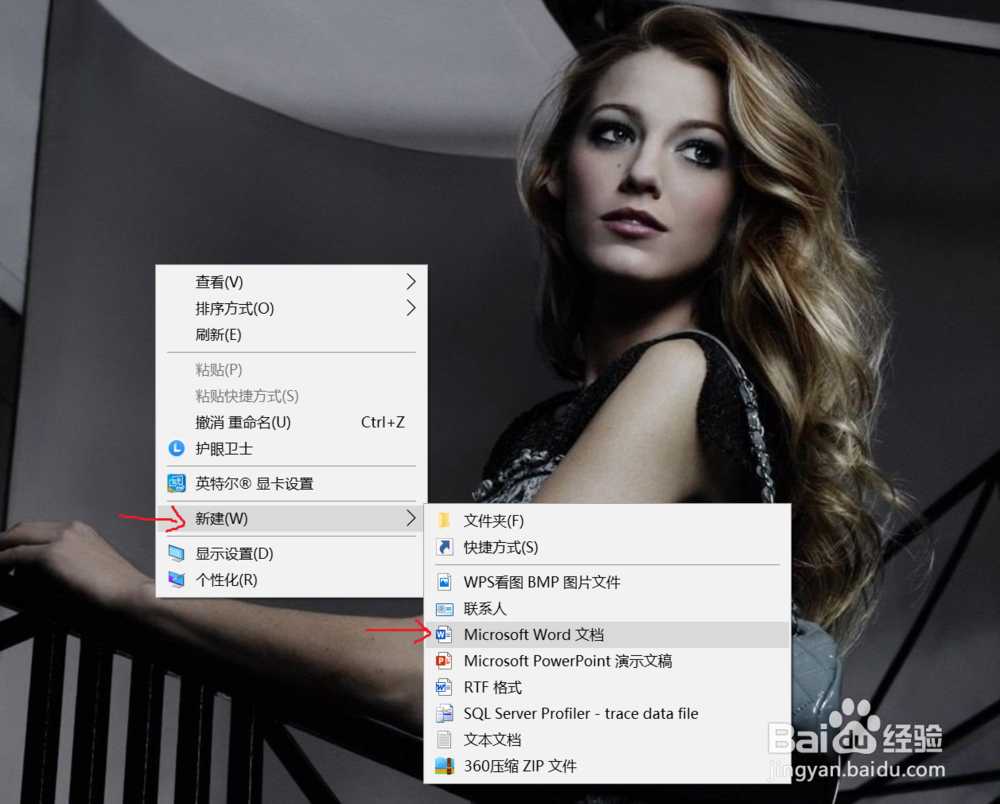

2、第二步:点击“插入”-“形状”-“新建画布”,这时候文档中就会出现一个白色的画布,画布可调节大小

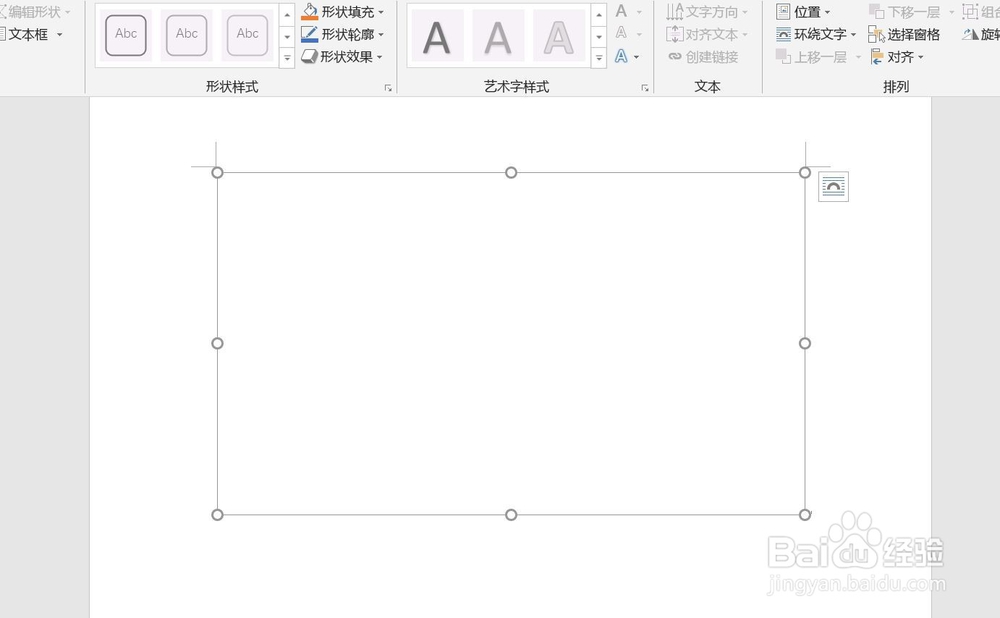
3、第三步:我在网上找了一个简单的流程图,我们要画这样的流程图,首先“插入”-“形状”-“矩形:圆角”,在画布上画一个”矩形圆角“

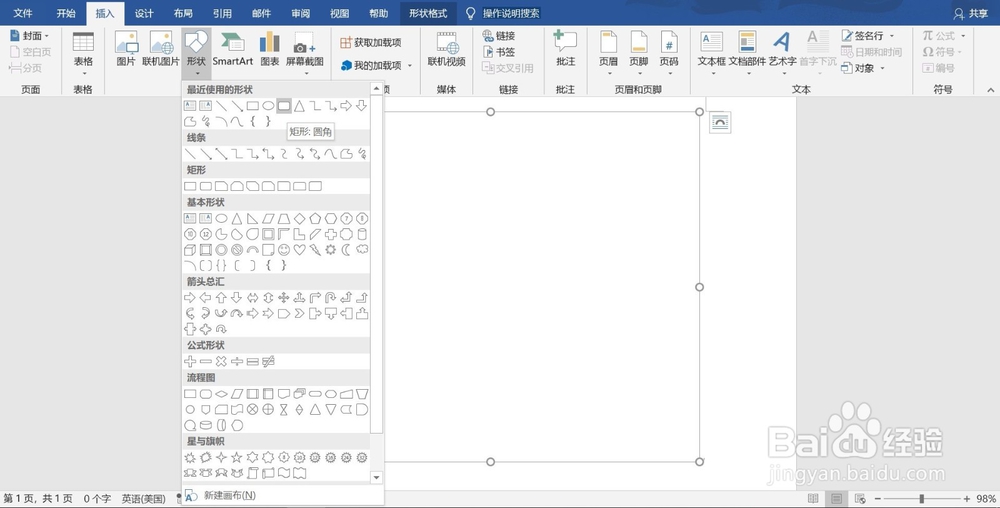
4、第四步:双击”矩形圆角“可在里面填写文字
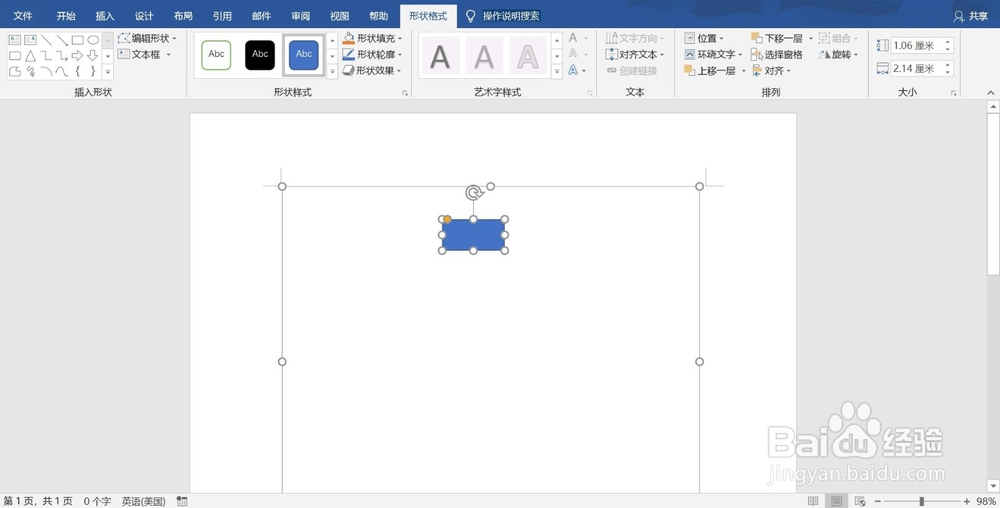

5、第五步:右击”矩形圆角“,选择”填充“-”无填充“,边框也可以改变颜色,选择”边框“可任意改变颜色。(也可以直接点击矩形选择”形状样式“)
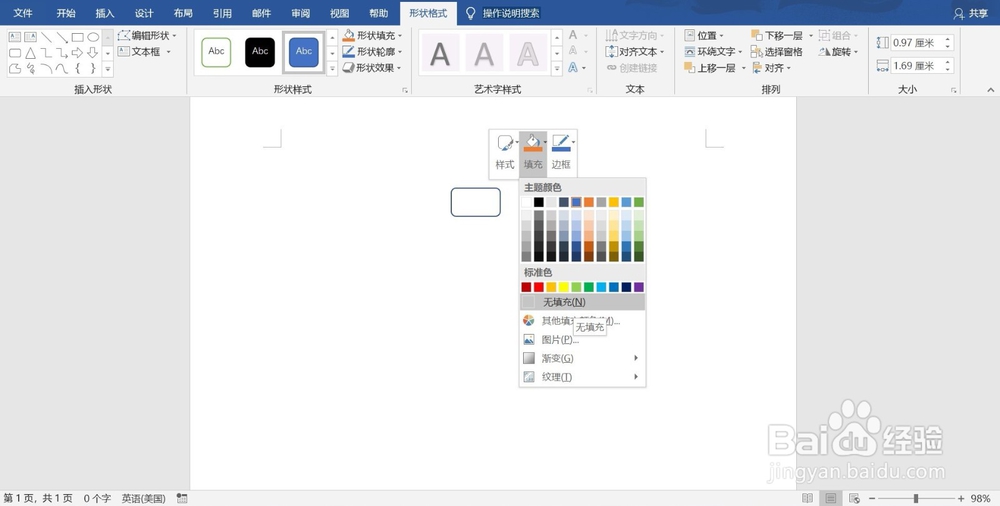
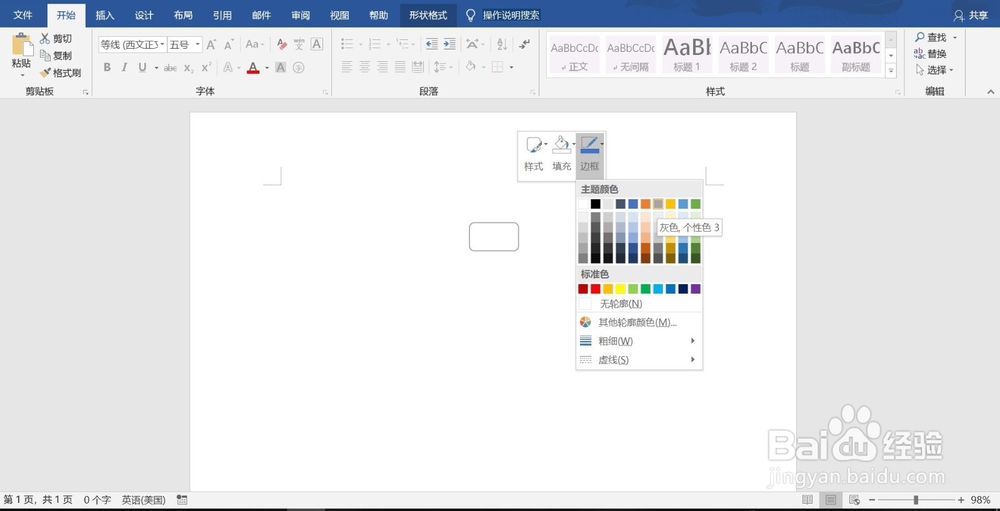
6、第六步:流程图中的”箭头“,”菱形“都可在”形状“中找到,这里就不做详细讲解了